Som IT-expert får jag ofta frågan om de olika filformaten som används i Photoshop. Här är en snabb genomgång av de vanligaste formaten du kan använda. JPEG: JPEG är det vanligaste filformatet som används i digitalkameror och fotoredigeringsprogram. De är också de mest kompatibla med andra enheter och programvara. JPEG-filer är förlorade, vilket innebär att de förlorar viss kvalitet varje gång de sparas. PNG: PNG:er blir mer populära eftersom de erbjuder förlustfri komprimering, vilket innebär att de inte förlorar någon kvalitet när de sparas. PNG:er stöder också transparens, vilket gör dem idealiska för webbgrafik. GIF: GIF:er är perfekta för webbgrafik eftersom de stöder transparens och animering. De är också små i filstorlek, vilket gör dem idealiska för att ladda snabbt på webbplatser. TIFF: TIFF-filer är förlustfria, vilket innebär att de inte förlorar kvalitet när de sparas. De är också stora i filstorlek, vilket gör dem mindre idealiska för webbgrafik. TIFF-filer används vanligtvis för utskriftsgrafik. RAW: RAW-filer är filer av högsta kvalitet som används i digitalkameror. De är förlustfria, vilket innebär att de inte förlorar kvalitet när de sparas. RAW-filer används vanligtvis av professionella fotografer.
Efter allt det hårda arbetet med att designa eller retuschera en bild i Photoshop det är dags att spara det. du går till Fil Sedan Spara eller Spara som ; du kommer att bli ombedd att välja ett namn om filen ännu inte har fått ett namn. Du ser också en plats att välja Filformat . Om du lägger till en funktion i en fil som den inte stöder visar Photoshop en felikon. Filformat är mycket viktiga när du sparar eftersom de kommer att specificera så många filattribut. Filformatet avgör vilket program som kan öppna filen, hur och om den är komprimerad med mera.
Vanliga Photoshop-filformat du kan använda

Innan du börjar skapa ditt konstverk måste du bestämma vad det ska användas till. Kanske kommer den att användas till en sak eller så kommer den att användas till flera saker. Att veta vad konstverket ska användas till hjälper dig att bestämma vilket eller vilka format du ska spara det i. En regel som jag har satt och följer i Photoshop är regeln att först spara min bild som PSD fil så att jag kan redigera den senare. Sedan sparar jag den i ett eller flera andra format som jag behöver. Innan du ens kan fatta ett beslut om filformat måste du känna till de olika filformaten och deras fördelar och nackdelar. Denna artikel kommer att täcka vanligaste Photoshop-filformaten och ge lite information om dem.
- Bäst för digitala foton
- Bäst för webbgrafik
- Bäst för kommersiellt tryck
Viktig notering : När du arbetar med valfri fil i Photoshop går du till Spara som vanligtvis den inställning som finns i fältet 'Filformat', PSD . Detta kan dock ändras om du sparade den föregående filen i ett annat format, som t.ex TIFF . När du ska spara en annan fil kommer filformatet som kommer att finnas i rutan att vara TIFF eller något av de andra formaten som automatiskt tar över filformatfältet. Så det är bra att vara uppmärksam innan du klickar Ha kvar och stängning. Detta kan resultera i att du sparar filen du ville spara som en PSD, som en TIFF eller något av dessa andra format.
vad är Microsoft XPS-dokumentförfattare
En annan sak att se upp för är begränsningarna för det filformat du väljer. När du väljer ett filformat i dialogrutan Spara som, titta längst ned i fönstret. Kontrollera om du ser gula varningsikoner. Om de är det, kontrollera vad de representerar. De visar vanligtvis vilka funktioner som inte är tillgängliga i det valda filformatet.
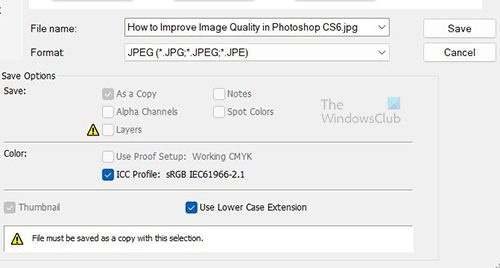
Här är dialogrutan för att spara filen med en gul triangel bredvid en funktion som inte kommer att vara tillgänglig för det filformatet. I det här fallet säger Photoshop till dig att om du sparar den som en JPEG-fil kommer du inte att ha några lager tillgängliga. Om du håller med om det saknade föremålet kan du behålla det. Om inte kan du välja ett annat filformat som stöder de funktioner du behöver. Om du behöver spara lagren och göra dem redigerbara senare, spara filen som en Photoshop PSD.
Oavsett vilket filformat du väljer att spara ditt projekt till, spara alltid din fungerande Photoshop PSD-fil. Detta hjälper dig att göra ändringar i framtiden utan att behöva göra om allt. Ett annat filformat som kommer att bevara dina lager och sökvägar är TIFF med lager aktiverade.
1] Bästa Photoshop-filformat för digitala foton
Om du skriver ut själv kan du bara skriva ut från Photoshop, vilket innebär att du kan spara PSD-filen och skriva ut från den. Kom ihåg att ju fler filformat du har, desto mer diskutrymme kommer du att använda. Det betyder att du enkelt kan skriva ut direkt från Photoshop PSD och även kunna göra ändringar om du behöver. (Kom ihåg att du inte kan spara på nytt som Raw när du väl har öppnat dem i Photoshop.) Om du behöver skicka filerna till ett tryckeri, spara dem som JPEG. Om tryckeriet accepterar TIFF kan du skicka det som TIFF. Om du skickar den över Internet blir JPEG-filen mindre och lättare att skicka.
Här är för- och nackdelarna med huvudformaten att tänka på när du sparar foton:
PSD
PSD-filformatet är ett inbyggt Photoshop-filformat som används för att spara filer med alla redigerbara lager och stilar. PSD är utmärkt för utskrift och du kan göra ändringar om du behöver. Om filstorleken är stor kan du göra en JPEG- eller TIFF-kopia innan du skriver ut för att jämna ut bilden och minska dess storlek. Se till att spara en kopia av PSD så att du kan redigera den. Skicka JPEG till skrivaren, TIFF gör det om de accepterar det.
TIFF
Medan lager och de flesta av Photoshops andra funktioner kan sparas i TIFF-format, var noga med att välja Skikten Sedan Jämna ut Bild innan du skickar filer för utskrift. Layered TIFF-filer är vanligtvis bara kompatibla med Photoshop-arbete.
JPG/JPEG
JPEG-filformatet är ett filkomprimeringsschema, inte ett filformat. Det är viktigt att komma ihåg att JPEG kasserar en del av din bilddata när du sparar filen. Spara viktiga bilder som PSD eller TIFF och använd endast JPEG för kopior.
Du bör använda JPEG när du skickar bilder till ett tryckeri som inte accepterar TIFF-filer, när du laddar upp till de flesta sociala nätverkssajter och när du skickar bilder (via e-post eller messenger) till personer som inte har Photoshop. Till skillnad från PSD och TIFF kan du öppna JPEG-bilder i en webbläsare och skriva ut därifrån. När du sparar JPEG-filer, ju lägre kvalitetsinställning du väljer i dialogrutan JPEG-alternativ, desto mindre blir filstorleken, men desto mer skadad bild. JPEG stöder bara 8-bitars färg, så det kommer att konvertera dina 16-bitars färger till 8-bitars innan du sparar. Spara filen i ett format som stöder 16-bitars färg, som PSD eller TIFF, innan du gör en JPEG-kopia.
JPS
Filformatet JPS eller Jpeg Stereo används för att skapa stereoskopiska bilder där den vänstra halvan används som en kopia och den högra halvan som den andra. Detta är ett speciellt format för att skapa 3D-foton. Du kanske eller kanske aldrig använder detta filformat.
Många människor, även erfarna designers, tenderar att ignorera PDF för att spara bilder, men du bör överväga att använda detta format. Många skrivare accepterar PDF, vilket är ett utmärkt format för att dela foton med personer som inte har Photoshop. Till skillnad från JPEG kommer dina bilder inte att skadas när de sparas som PDF; och precis som med JPEG-filer kan nästan alla som har en dator se filerna. Adobe Reader och andra PDF-läsare finns nu på nästan alla datorer. PDF-filer öppnas och skrivs ut i de flesta webbläsare på samma sätt som webbläsare gör för JPEG-filer. Kom dock ihåg att PDF-filer är större än JPEG-filer.
PSB
PSB-filformatet är utformat för mycket stora dokument, kanske över 30 000 pixlar breda eller höga, eller båda. Detta kanske bara behövs för stora banderoller som sträcker sig över 30 fot. Eftersom fordons- och byggnadsomslag är så vanliga skulle detta vara ett bra format för att spara stora projekt.
2] Bästa Photoshop-filformat för webbgrafik
Om du designar för webben finns det många andra faktorer att ta hänsyn till, inklusive innehållshanteringssystemet du använder. Här är de tre vanligaste filformaten du behöver för webben:
JPG
JPG-filformatet används bäst för fotografier. Glöm inte att ändra storlek på fotot så att det passar på webbsidan. När du väljer alternativet Kvalitet måste du balansera bildens utseende med filstorleken. En mindre fil laddas (och visas i en webbläsare) snabbare, men en större fil ser vanligtvis bättre ut. Om du sänker kvalitetsinställningen tills bilden ser bra ut, har du hittat rätt balans – avvägningen mellan filstorlek och bildkvalitet.
GIF
GIF-filformatet är mer lämpligt för element som webbbanners, små animationer och knappar än foton. Om du sparar ett foto som är större än 100×100 pixlar kan du se en viss försämring av bildkvaliteten eftersom liknande färger blir samma färg. När du sparar en bild som en GIF kan den bara innehålla upp till 256 olika färger. JPEG och andra vanliga filformat kan ha tusentals olika färger.
PNG
PNG-filformatet finns i två typer: PNG-8 (ersätter GIF) och PNG-24 (ersätter JPEG). PNG har flera fördelar för webbdesigners, såsom transparensstöd. En genomskinlig bakgrund är trevlig eftersom den tar bort den vita bakgrunden som ibland kan komma i konflikt med din design.
3] Bästa Photoshop-filformat för kommersiell utskrift
Kommersiellt tryck kräver vanligtvis utmärkt färg och kvalitet. Du kan formatera illustrationen mycket bra och tryckfärgen är CMYK, men om fel filformat används för att spara filen kommer utskriftskvaliteten på papper inte att uppnås. Om fel filformat används kan filen komprimeras vid JPEG.
TIFF
TIFF-filformatet är i allmänhet ett utmärkt val för kommersiellt tryck. Använd TIFF för fotografiska bilder som inte innehåller text-/textlager.
vinst per aktie
EPS-filformatet är bäst om din bild är typ/text. Platta inte ihop eller slå samman textlager innan du använder kommandot Spara som för att skapa en EPS. Se till att välja alternativet Aktivera i dialogrutan EPS-alternativ. Vektordata kryssa i rutan för att se till att ditt teckensnitt skrivs ut perfekt.
Om du öppnar EPS-filen igen i Photoshop kommer dina textlager att slås samman. Se till att spara den ursprungliga PSD-filen, och om du behöver göra ändringar, öppna PSD och skapa en ny EPS-fil när du är klar med redigeringen.
PDF-filformatet erbjuder stöd för dekorfärgskanaler, alfakanaler och banor, dessa alternativ stöds inte av EPS. (Punktkanaler används med anpassade färger, och alfakanaler lagrar information om en bilds genomskinlighet.) Om din fil använder någon av dessa funktioner väljer du PDF framför EPS om ditt tryckeri accepterar PDF-filer. När du sparar som PDF erbjuder dialogrutan PDF-alternativ 'Behåll Photoshops redigeringsmöjligheter'. Om du väljer det här alternativet öppnas PDF:en igen i Photoshop med lager och en redigerbar typ.
PSD
PSD-filformatet är bra om du behöver göra ändringar i filen. Använd endast PSD om du lägger till en bildfil i ett projekt i Adobe InDesign. Skicka inte in PSD-filer till tryckeriet såvida inte tryckeriet uttryckligen ber dig att göra det.
Läsa: Hur man automatiserar Photoshop med åtgärder
Varför finns det så många olika filformat?
Det finns många olika filformat eftersom det finns många olika användningsområden för bilder. Det finns också många sätt att visa bilder. Varje filformat kan ha en fördel som gör det till det föredragna valet för ett visst projekt. Det kan också ha ett fel som gör det mindre önskvärt för ett projekt. Till exempel är JPEG-filformatet lämpligt för bitmappsbilder som ska användas på skärmen och är utmärkt för överföring över Internet på grund av dess ringa storlek. Å andra sidan komprimerar JPEG-filformatet bilden, så att den förlorar en del av kvaliteten, och kvaliteten försämras varje gång den sparas. Av denna anledning är det bra att bestämma vad konstverket ska användas till och om dess fördelar överväger nackdelarna. Du bestämmer sedan vilket annat filformat som är bäst.
Vad mer bör man tänka på när man designar?
Det är bra att tänka på filanvändning och det hjälper dig att bestämma vilket färgformat du ska använda. Utskriftsgrafik blir bättre med CMYK, och skärmgrafik blir bättre med RGB. De hjälper dig också att bestämma vilket filformat som används. JPEG är bättre för RGB-bitmappar på skärmen. PDF-filformatet är bra för vektor vilket är bättre för CMYK för utskrift.
Vilket av dessa filformat är det vanligaste?
Tja, baserat på antalet skärmar som används för visning och behovet av att överföra bilder över Internet, är JPEG det mest använda filformatet. JPEG är bra för att skicka in meddelandeappar för telefoner och surfplattor. Dessa enheter är vanligtvis små och kräver inga stora filer. Observera att vissa av dessa meddelandeappar kommer att komprimera en fil som redan har komprimerats, så filen kanske inte är lika bra om du vill ladda ner och använda den igen.
Varför är JPEG det vanligaste bildfilformatet?
JPEG är en standardiserad digital bildkomprimeringsmekanism med förlust. Digitalkameror komprimerar råfoton som JPEG-bilder för att minska filstorleken. Detta är det vanligaste filformatet för att lagra foton. JPEG-filer har blivit populära eftersom de sparar mer lagringsutrymme jämfört med äldre format som Bitmap. JPEG-filformatet komprimerar dock bilden mycket, så filen är skadad. Detta gör JPEG mindre önskvärt för filer som behöver hög utskriftskvalitet.
Vilket bildformat har högst kvalitet?
TIFF (Tag Image File Format) är bildformatet av högsta kvalitet för kommersiella ändamål. Det tas hänsyn till av fotografer och grafiska formgivare, och det används flitigt över hela världen.
Vad kan göra att en bildfil inte öppnas?
Bildfiler kan ha problem att öppna om det finns ett problem med filformatet eller om bildfilen har skadats. Du kan försöka åtgärda detta genom att ändra tillägget. Om du ändrar filtillägget ändras filformatet och kan leda till att filen öppnas. du ändrar filformatet genom att gå till en mapp på din dator och klicka sedan på visa och gå till Show gå sedan till Filnamnstillägg . du kommer att uppmanas att välja 'OK' eller 'Avbryt'. Observera att visning av ett filtillägg kan göra att det raderas av misstag, vilket gör filerna oåtkomliga.















